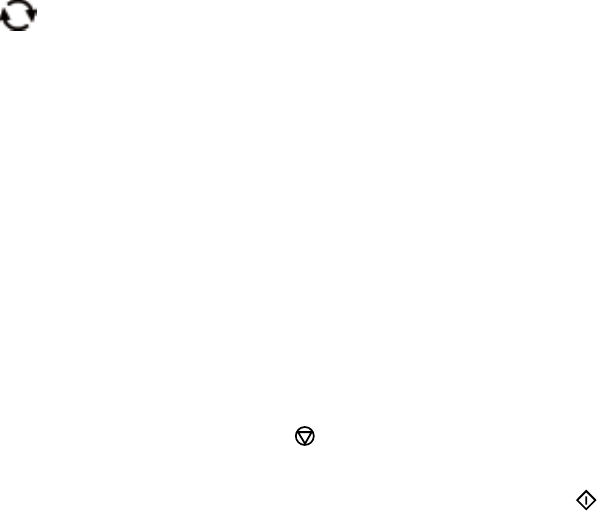-
Mein Drucker begann plötzlich stetig zu klingeln. Ich kann es nicht stoppen. Was kann ich tun? Eingereicht am 3-12-2024 19:39
Antworten Frage melden -
Beim Wi fi Setup Assistent muss ich ein Passwort eingeben, Habe keine Ahnung wie ich das Passwort finden kann, was muss ich tun? Eingereicht am 9-3-2024 22:03
Antworten Frage melden -
wie gebe ich bei meinem Drucker das + Zeichen zur Faxnummer ein? Eingereicht am 15-6-2023 14:45
Antworten Frage melden -
Ich hatte mehrere Seiten zu drucken, dabei ist das Papier ausgegeangen.
Antworten Frage melden
Nach dem Auffüllen habe erneut auf Drucken gedrückt, leider ohne Erfolg.
Auch mehrmaliges drücken zum Drucken erfolgte nichts.?
Kopieren geht. Eingereicht am 23-3-2023 09:14 -
Papierstau. wie kann man Papier aus dem Gerät entfernen? Eingereicht am 24-9-2022 11:58
Antworten Frage melden -
Beim Einrichten meines Epson Drucker ET-4700 erscheint im Display Scanner error E-02 Eingereicht am 6-3-2022 15:42
Antworten Frage melden -
Kann ich von meinem Handy Bilder ausdrucken:.Danke Eingereicht am 27-2-2022 00:35
Antworten Frage melden -
Möchte von meinem i-pad drucken. i-pad informiert: Finde keinen Airprint Drucker!ET-4700 ist angeschlossen Eingereicht am 31-7-2021 12:55
Antworten Frage melden -
Wo befindet sich das Typenschild beim Epson ET-4700
Antworten Frage melden
Eingereicht am 1-7-2021 18:05-
Ja, es ist Gabriel Formiggini. Beantwortet 20-1-2022 10:50
Finden Sie diese Antwort hilfreich? Antwort melden
-
-
ET-4700 Drucker zieht Vorlage zum Kopieren nicht ein und schaltet sofort auf Glas auflage um. Eingereicht am 6-4-2021 12:11
Antworten Frage melden -
Mein Drucker zeigt Scanner error an,an was kann das liegen? Eingereicht am 2-4-2021 16:17
Antworten Frage melden -
Ist ein Etikettendruck mit dem ET-4700 von Epson möglich? Eingereicht am 15-1-2021 16:56
Antworten Frage melden -
Mein Drucker hat trotz Druckreinigung und vollem Tank immer noch Schlieren auf dem Ausdruck bzw. druckt unregelmässig. Was kann ich tun? Eingereicht am 15-1-2021 16:06
Antworten Frage melden -
Ist der Scanner auch ohne USB Kabel möglich, evtl. über WLAN? Eingereicht am 13-1-2021 10:12
Antworten Frage melden -
die Anzeige im Display ist:
Antworten Frage melden
Druckerfehler. Details: Siehe Dokumentation 000031
Was kann ich jetzt gegen den Papierstau unternehmen? Eingereicht am 5-1-2021 11:12 -
Drucker bedienungssprache von englisch nach deutsch Eingereicht am 24-7-2020 18:08
Antworten Frage melden -
Wie gibt man beim Epson ET-4700 über die Tastatur Sonderzeichen beim Einrichten von WiFi ein? Eingereicht am 4-3-2020 13:02
Antworten Frage melden-
Ich habe selber ziemlich lang gesucht. Als beim Tel.support auch keine Hilfe kam habe ich selber probiert und dabei es geknackt.
Finden Sie diese Antwort hilfreich? Antwort melden
Es funktioniert wenn der Großbuchstaben Modus eingestellt ist und dann man auf den Displayziffernblock 1 drückt. IViel Spaß dabei. Beantwortet 25-1-2021 10:27
-
-
-
Noch ein Hinweis: Auf dem Ziffernblock steht auch unter 1 symb zur Kennung Beantwortet 25-1-2021 at 10:30
Finden Sie diese Antwort hilfreich? Antwort melden
-
-
Der Scanner teilt das DIN A 4 Blatt senkrecht in zeiwSeiten mit einem schwarzen Strich? Eingereicht am 19-2-2020 17:25
Antworten Frage melden -
Wie stelle ich das aktuelle Datum und die Uhrzeit ein Eingereicht am 19-2-2020 14:03
Antworten Frage melden -
auf dem display erscheint klingeln und ich bekomme den klingelton nicht weg. können sie mir helfen ? Eingereicht am 18-2-2020 11:39
Antworten Frage melden -
Kann keine verbinung von Laptop zu 1drucker herstellen Eingereicht am 20-12-2019 13:01
Antworten Frage melden